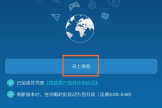荣耀路由X1无线中继怎么设置(如何设置荣耀路由器中继)
一、荣耀路由X1无线中继怎么设置
可以,但是推荐同品牌路由器进行中继。
设置路由器的中继功能方法:需要2个路由器中继。
【主路由器设置】
1、进入主路由器的设置界面,然后在左侧选项条中点击【运行状态】,在WAN口状态栏可以找到DNS服务器,一共有两个,主DNS和备选DNS服务器,记录下来。
2、点击【网络参数】---【LAN口设置】,把路由器的LAN地址设置为192.168.1.1保存,此时会重启重启后回到设置界面点击【无线设置】---【基本设置】。
3、设置SSID为TP_LINK_A。
设置无线信道为:11.注意:必须关闭WDS或Bridge功能。
4、点击【无线设置】---【无线安全设置】,加密方式选WPA-PSK,本例以12345678为例。
注意:相比旧式的WE加密,WPA/WPA2加密更安全,且桥接起来更稳定,所以推荐使用WPA/WPA2加密。
5、点击【DHCP服务器】---【DHC服务器设置】,把【地址池起始地址】设置为192.168.1.100;把【地址池结束地址】设置为192.168.1.149 点击保存,重启主路由器。
主路由器设置完成。
【设置副路由器】
1、进入副路由器的设置界面。
2、点击【网络参数】---【LAN口设置】。
3、把副路由器的LAN地址设置为192.168.1.2防止与主路由器冲突,同时也便于管理主和副路由器。
4、点击【无线设置】---【基本设置】。
5、设置SSID为TP_LINK-B。
设置无线信道为:11.
6、勾选【开启WDS】,在弹出的界面点击扫瞄,得到AP列表以后找到主路由器的SSID,即TP_LINK_A,点击右边的【连接】按钮,加密方式选WPA-PSK,密钥填主路由的密钥:12345678,(保持与主路由器一致即可),点击保存。
7、由于新的WDS功能于老式的Bridge有所不同,更为高级,所以仅需所有副路由器开启WDS并填入主路由的信息即可,如主路由开启WDS或Bridge功能,请关闭,否则WDS功能无法使用。
8、点击【无线设置】---【无线安全设置】 在这里设置副路由无线的密码。
9、点击【DHCP服务器】---【DHCP服务器设置】,把【地址池起始地址】改为192.168.1.150,把【地址池起始地址】改为192.168.1.199.【网关】填写主路由器的IP地址,即192.168.1.1.主和备选DNS服务器填之前记录下来的。
客服24号为你解答。
二、如何设置路由器的中继功能
1,连接路由器,电脑或者无线设备通过无线连接上路由器。
路由器的WIFI名称(网络名称)和WIFI密码(网络密钥)在路由器标贴上有写,注意密钥有字母是大写的(出厂字母默认大写)

2,进入路由器的设置界面
硬件连接好之后,打开浏览器,并在浏览器里输入:192.168.1.1

3,在弹出这个页面后点击“确定”之后,进入路由器的设置界面,如下图:
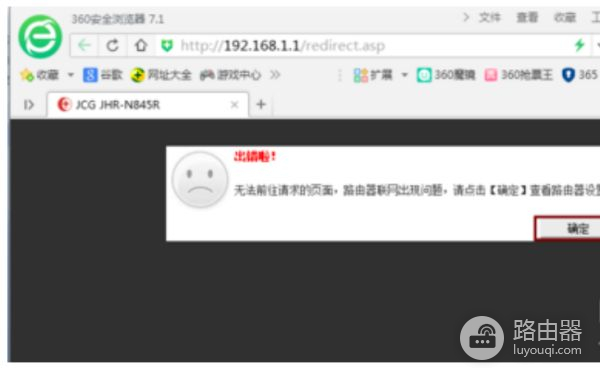
4,设置路由器中继,点击安装向导进行设置。

5,点击下一步。
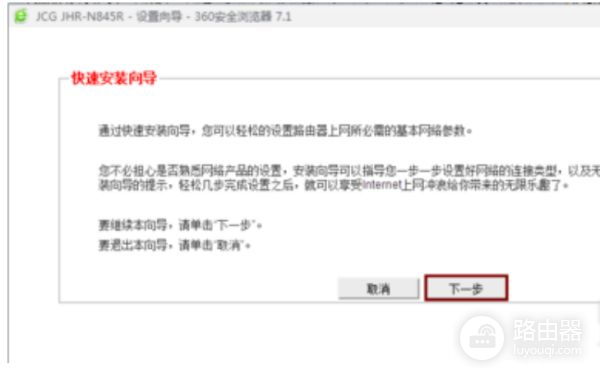
6,点击下一步。
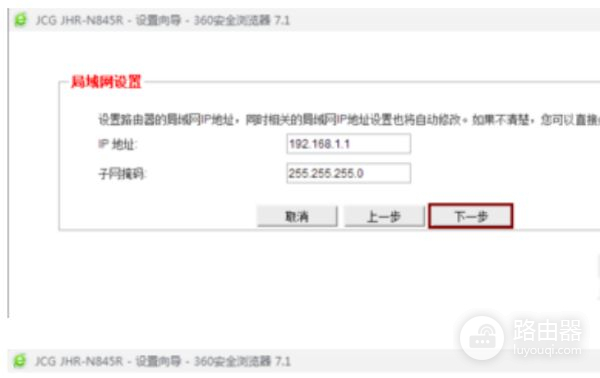
7, 选择WIFI中继上网模式,点击下一步。
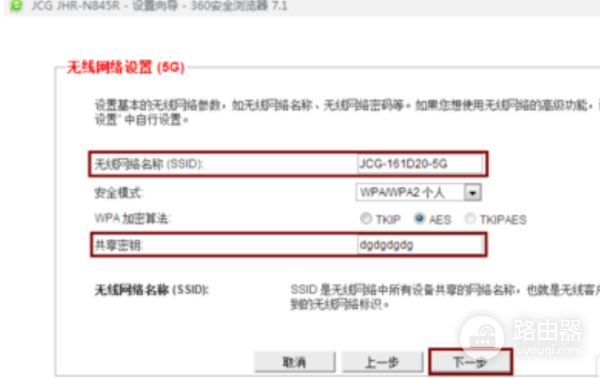
8, 可修改成你喜欢的WIFI名称和密码,修改好后点击下一步。

9, 点击扫描。
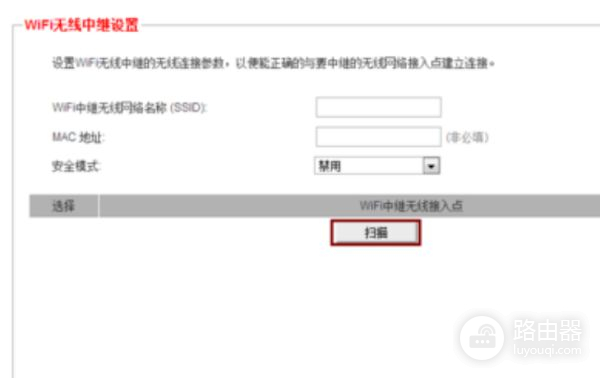
10,扫描到主路由器的WIFI名称后点击左边的小圆圈,然后输入主路由器的WIFI密码,输入好密码后点击下一步。
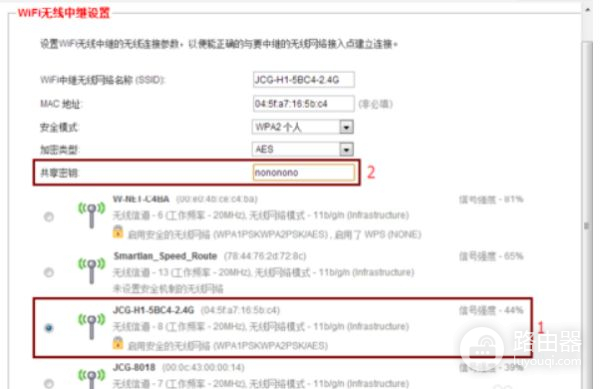
11,查看设置信息汇总是否有问题,最后点击保存/应用。
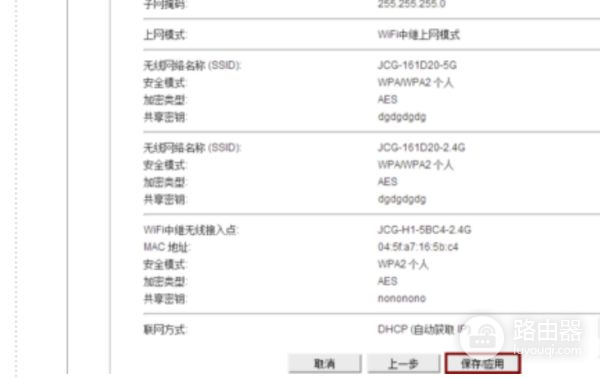
12, 保存/应用后出现以下页面。
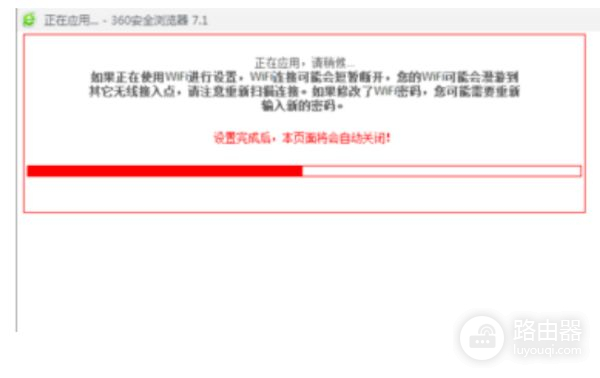
以上设置完成之后,无线路由器就变成了二级路由器使用,并且中继了主路由器的信号。